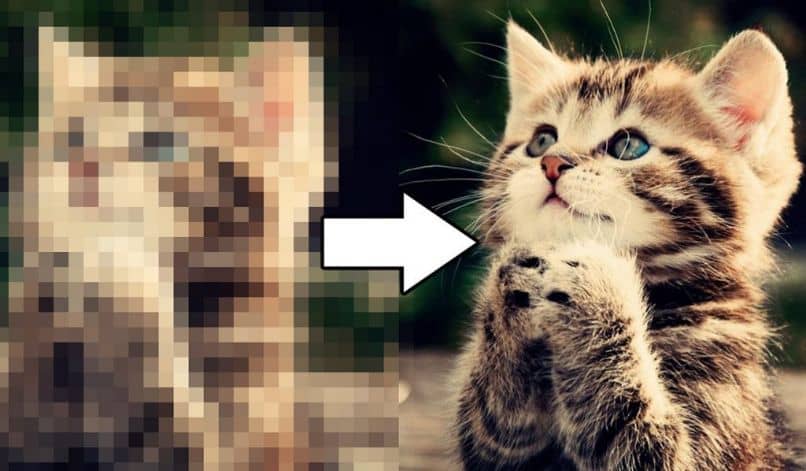En la web podemos encontrar aplicaciones de terceros que nos permiten bloquear el acceso a determinadas páginas, pero estas aplicaciones suelen tener una desventaja si un usuario tiene información registrada, pueden subir la protección que se ha configurado y desbloquear la página, por tanto se recomienda seleccionarlo una opción más clásica, modifique el archivo de host disponible en el sistema informático.
El navegador consulta este archivo de host cada vez que un usuario accede a una página web, realiza una función similar a la de los servidores DNS. Por eso, si desea bloquear el acceso a una página web, tendremos que abrir el archivo y agregar el enlace a la página, en este artículo le mostraremos cómo encontrarlo y modificarlo.
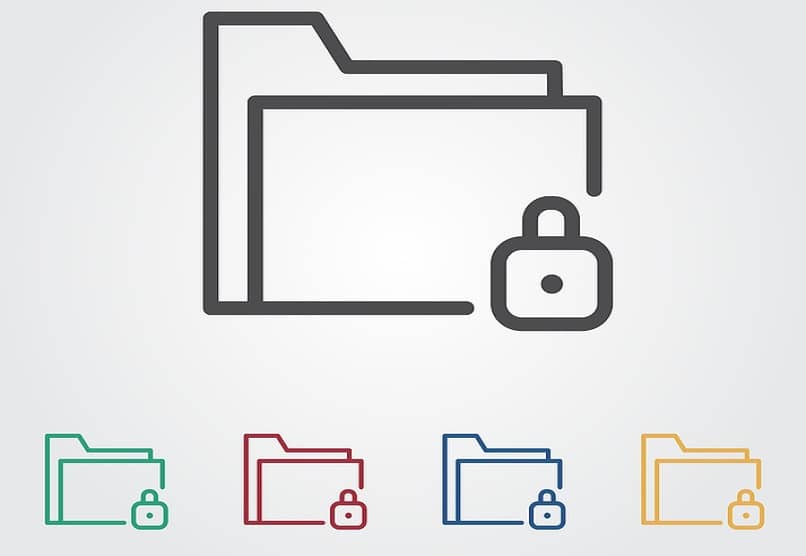
¿Dónde puedo encontrar un archivo de host para bloquear páginas web?
Cada sistema operativo es un archivo de sistema, un archivo host, con el mismo material, pero ubicado de manera diferente en el sistema, para conseguirlo lo haremos de la siguiente manera:
En ventana, MAC y Linux
Si usamos el sistema operativo Windows:
- Vamos a la ‘Local Disco (C)’
- Haga clic en la carpeta ‘Windows’
- Miramos diferentes carpetas y archivos, nos deslizamos a la carpeta ‘System32’.
- En el interior, encontramos la carpeta ‘Controladores’
- Haga clic en la carpeta ‘etc’ y tendremos acceso al archivo de host de la computadora
Para el MAC:
- Accedemos a ‘Finder’ y pulsamos las teclas ‘Cmd + Shift + G’
- En la ventana que aparece escribimos ‘/ etc’, pulsamos en ‘Ir’
- Nos redirigirá al directorio, donde se encuentra el archivo host
- Podemos acceder a él con un visor de archivos, para que podamos revisar el contenido.

Y para un sistema Linux, el proceso es:
- Abrimos una ventana en la terminal
- Escribimos el siguiente comando para abrir el archivo host, junto con un editor de texto: sudo nano / etc / hosts.
- Ingresamos el nombre de usuario y la contraseña, y puede ver el contenido del archivo host.
Usando Android o iOS
A diferencia de las computadoras de escritorio, no todos los tipos de teléfonos móviles permiten modificar estos archivos, de hecho, las computadoras que utilizan el sistema iO no pueden realizar estas configuraciones, sin embargo, las computadoras con un sistema Android, si pueden realizar estas modificaciones, a través de la aplicación de lectura de archivos, que haremos de la siguiente manera:
- Vamos a la tienda de aplicaciones y descargamos la aplicación, Abrir editor de host.
- Una vez descargada, pulsamos sobre el icono de la aplicación para activarla, podemos modificar el host, hacer una copia, o restaurarlo.
¿Cuáles son los pasos para modificar un archivo host y guardarlo correctamente?
La modificación de este tipo de archivo, como nombres de dominio e IP, ayudará con cualquier tipo de tarea web que realicemos, aunque debemos tener esto en cuenta. estas modificaciones serán solo para el personal en el que, dependiendo del sistema operativo, vamos a:
En una computadora con Windows
Para modificar este sistema, lo hacemos a elección del administrador, de la siguiente manera:
- Vamos a Inicio, pulsamos con el botón derecho sobre la aplicación ‘Bloc de notas’.
- Haga clic en la opción ‘Abrir como administrador’
- En la pestaña ‘Archivo’ ponemos la ruta: ‘C: Windows System32 Drivers etc’, elegimos mostrar todos los archivos encontrados, abrimos el archivo host.
- Modifique y agregue el contenido que desee, para las páginas web, debemos escribir el enlace en la última parte del texto (evitando el #), antes de esto, poner la IP ‘127.0.0.1’.
- Y le damos un guardado en la pestaña ‘Archivo’, para que la configuración surta efecto.
Con sistema operativo Linux
Al igual que en Windows, en este tipo de sistema podemos modificar el archivo host como superusuario, de la siguiente manera:
- Escribimos el código ‘Yo conocía el tuyo’, para acceder a este nivel, escribimos la contraseña de usuario.
- Escribimos la ruta ‘/ etc / hosts, en nuestro editor preferido, por ejemplo, si se usa un editor de archivos, la ruta se vería así:’ nombre del editor / etc / hosts ‘
- Seguimos modificando y guardando.
Usando MAC
Al igual que en el sistema Linux, podemos acceder a él a través de una ruta: sudo nano / private / etc / hosts /. La otra opción sería abrirlo con un editor de archivos, y así saliendo del editor sudo / private / etc / host name, lo modificamos y guardamos.
¿Cuáles son las ventajas y desventajas de utilizar un archivo host?
A pesar de que estos archivos de host están actualmente, permanecieron como herramientas separadas Para los administradores de red, la creación de servicios DNS tiene las siguientes ventajas:
- Bloquean el acceso a las páginas web previamente seleccionadas
- Autentique la IP de los dominios del sitio web para determinar si el robo de información es seguro y no fraudulento.
- Fácil de editar
Sin embargo, estos archivos también desfavorecidos, en términos de su vulnerabilidad, dado que estos pueden ser modificados por programas maliciosos externos, el administrador no puede detectarlos y cambiar la IP con conexiones maliciosas.
¿Cuál es la forma correcta de proteger un archivo host?
Para evitar cualquier intrusión no deseada y alteración del archivo host, específicamente las direcciones IP de los dominios, causada por un programa malicioso o malware de algún tipo, la mejor opción es conviértalo en un archivo de solo lectura, podemos convertirlo de la siguiente manera:
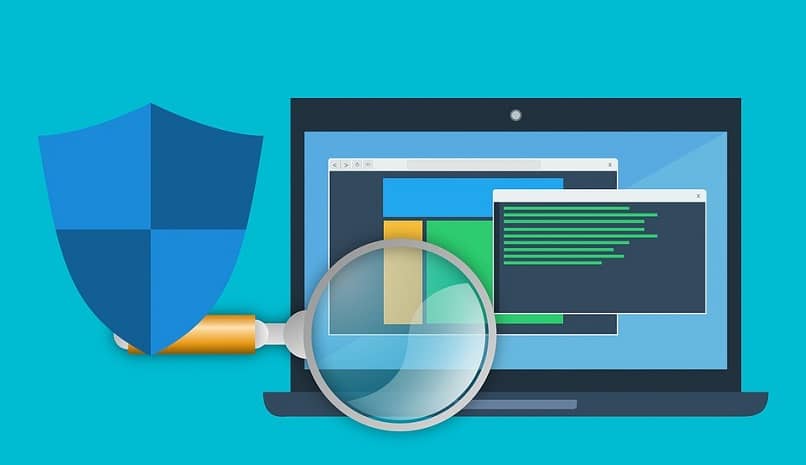
- Nos dirigimos a la carpeta donde se encuentra el archivo host, accedemos a ella, click derecho sobre el archivo.
- Pulsamos en ‘Propiedades’ y lo convertimos en un archivo de solo lectura.

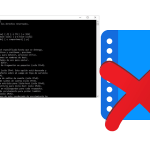


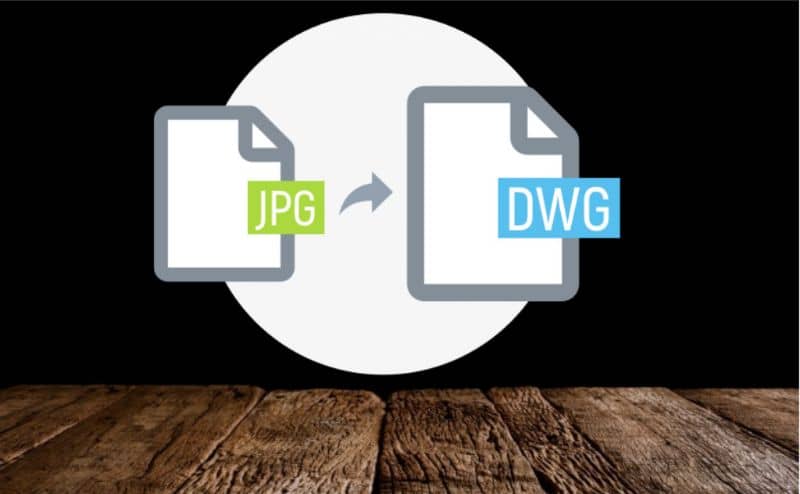

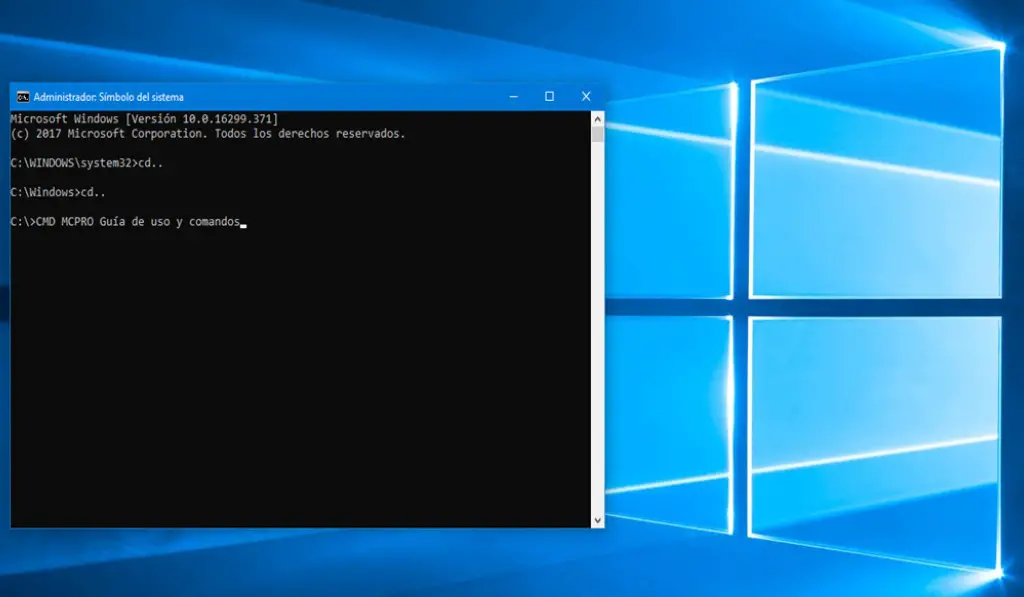
![Cómo reparar el error del instalador de inicio de NSIS en mi PC con Windows [Ejemplo] Cómo reparar el error del instalador de inicio de NSIS en mi PC con Windows [Ejemplo]](https://informateaquihoy.com/wp-content/uploads/error_NSIS.jpg)